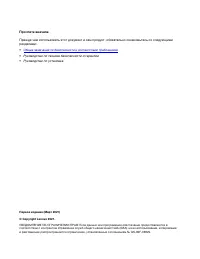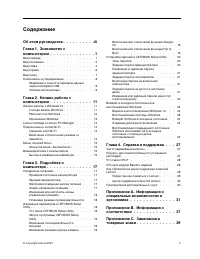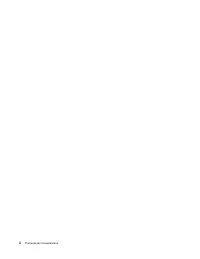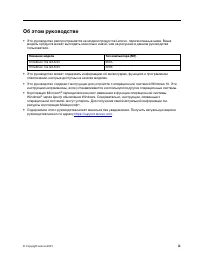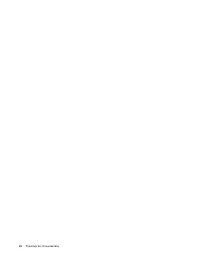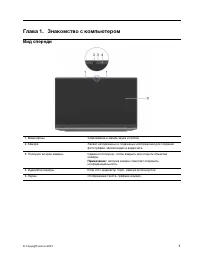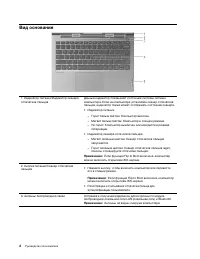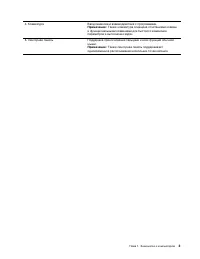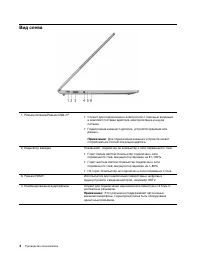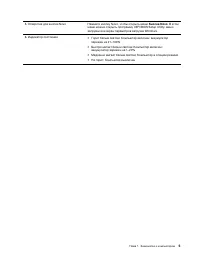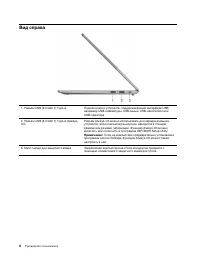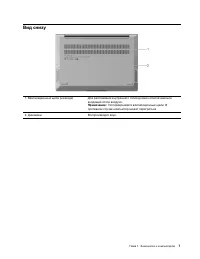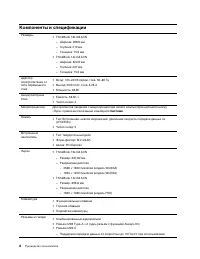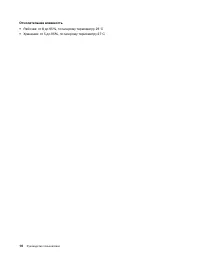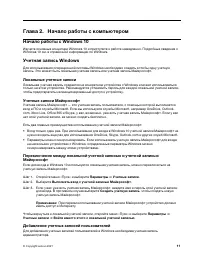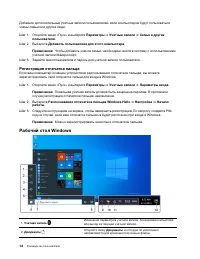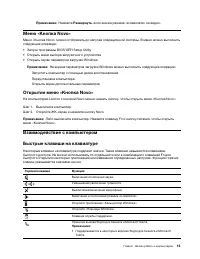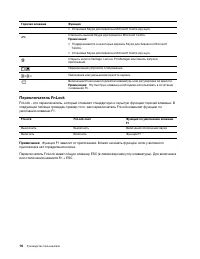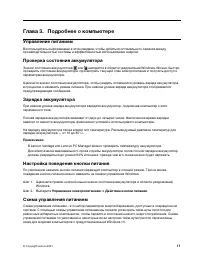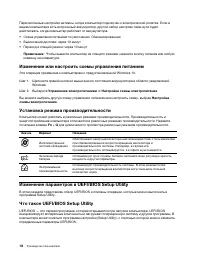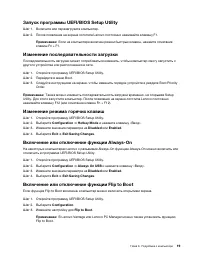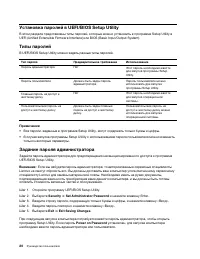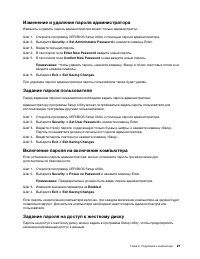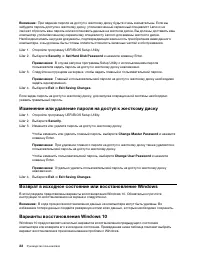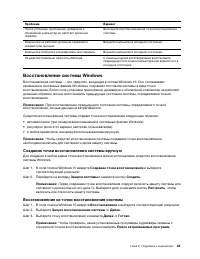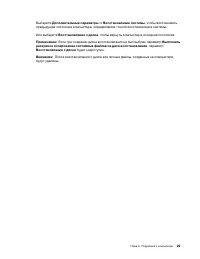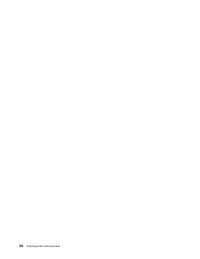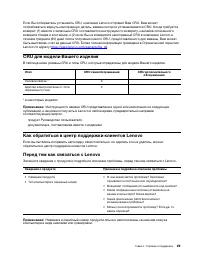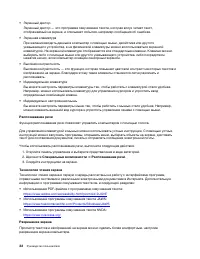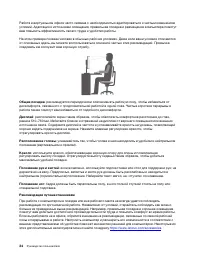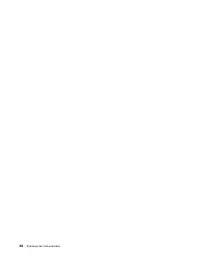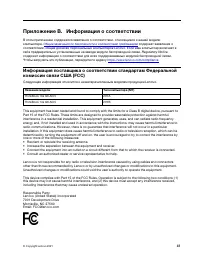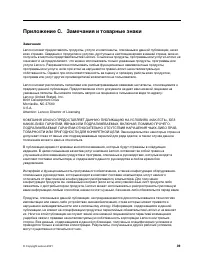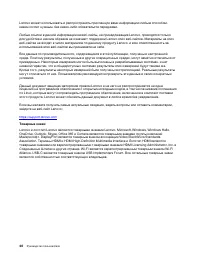Ноутбуки Lenovo 13s G3 ACN - инструкция пользователя по применению, эксплуатации и установке на русском языке. Мы надеемся, она поможет вам решить возникшие у вас вопросы при эксплуатации техники.
Если остались вопросы, задайте их в комментариях после инструкции.
"Загружаем инструкцию", означает, что нужно подождать пока файл загрузится и можно будет его читать онлайн. Некоторые инструкции очень большие и время их появления зависит от вашей скорости интернета.
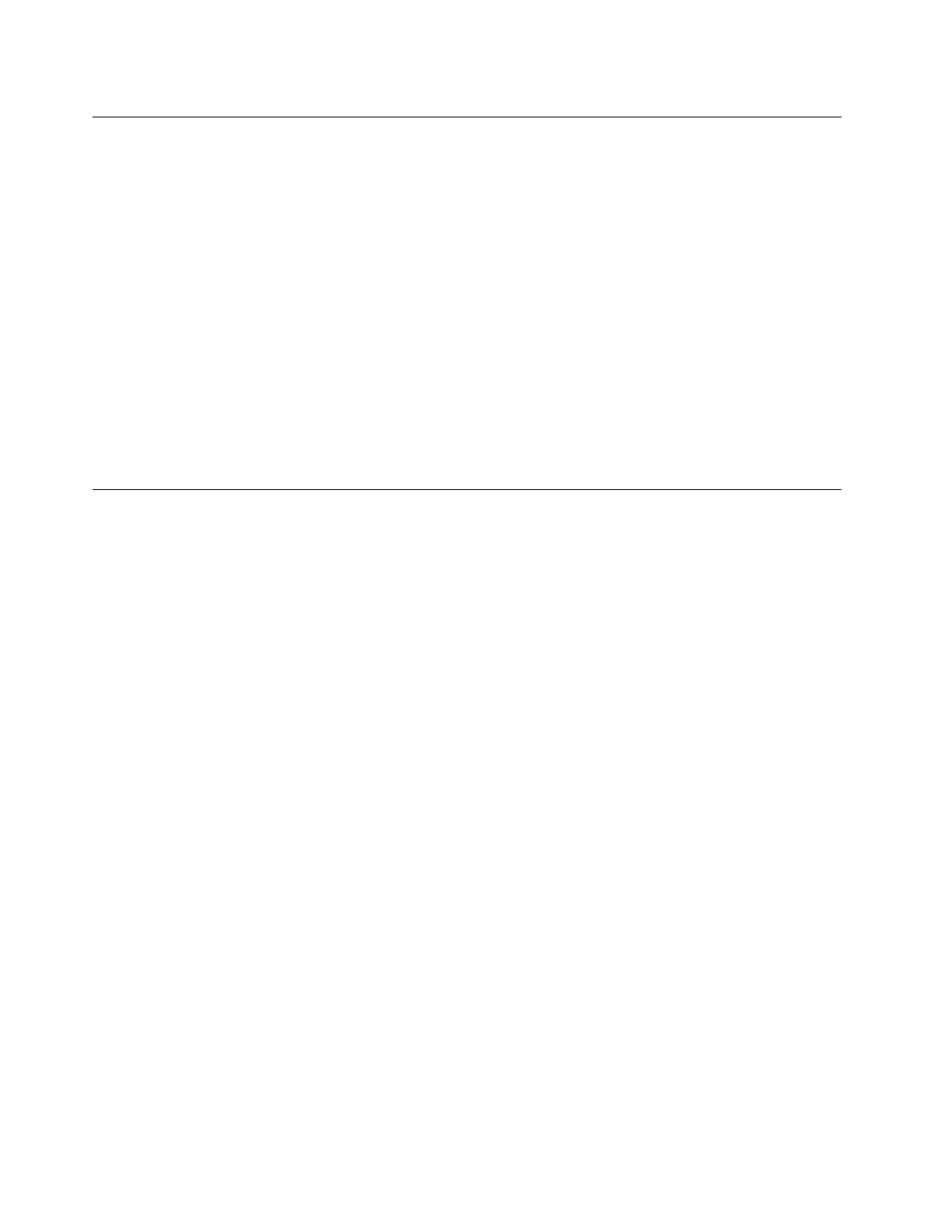
Lenovo Vantage и Lenovo PC Manager
Оба эти приложения разработаны Lenovo. Используя любое из них, вы можете:
• Просмотреть сведения о продукте и состоянии системы
• Управлять и изменять настройки устройства
• Проверить и выполнить обновление системы
Примечание:
Эта функция доступна только в Lenovo Vantage. В Lenovo PC Manager вы можете
проверить и выполнить обновление драйверов.
В зависимости от страны или региона, в котором приобретен ваш компьютер, одно из приложений
может быть предварительно установлено на вашем компьютере. Чтобы открыть его, введите его имя
в поле Windows Search и выберите соответствующий результат. Если ни одно из приложений не
предустановлено, вы можете установить его самостоятельно. Lenovo Vantage можно бесплатно
загрузить из Microsoft Store.
Примечание:
Функции приложения могут изменяться с обновлениями, а определенные функции
могут быть доступны не для всех продуктов Lenovo.
Подключение к сетям Wi-Fi
Если ваш компьютер оснащен модулем беспроводной локальной сети, компьютер можно подключить
к сети Wi-Fi
®
. Модуль беспроводной локальной сети в вашем компьютере может поддерживать
разные стандарты. В некоторых странах или регионах использование стандарта 802.11ax может быть
невозможно в силу требований местного законодательства.
Шаг 1. Щелкните значок сети в области уведомлений Windows.Отображается список сетей
поблизости.
Примечание:
Если сети не отображаются, убедитесь, что режим «в самолете» отключен.
Шаг 2. Выберите сеть и нажмите
Подключиться
. Если необходимо, укажите ключ безопасности.
Примечание:
Как правило, за ключ сети отвечает ее администратор.
Удаление сети Wi-Fi
Windows сохраняет список сетей Wi-Fi, к которым выполнялось подключение, включая их пароли и
другие параметры. Это позволяет автоматически подключать компьютер к сохраненной сети, если он
находится в зоне ее действия. Однако если пароль сети изменился, ее необходимо удалить, чтобы
ввести новый пароль.
Шаг 1. Выберите
Пуск
➙
Параметры
➙
Сеть и Интернет
➙
Wi-Fi
.
Шаг 2. Щелкните
Управление известными сетями
.
Шаг 3. Щелкните имя сети и выберите
Забыть
.
Включение и отключение режима «в самолете»
Режим «в самолете» позволяет легко включить или отключить беспроводную передачу данных на
компьютере. Этот режим может пригодиться при посадке на самолет.
Шаг 1. Щелкните значок центра уведомлений в области уведомлений Windows.
Шаг 2. Щелкните значок
Режим «в самолете»
, чтобы включить или отключить его.
14
Руководство пользователя
Содержание
- 3 Содержание
- 5 Об этом руководстве; iii
- 7 Глава 1. Знакомство с компьютером; Вид спереди
- 8 Вид основания
- 10 Вид слева
- 12 Вид справа
- 13 Вид снизу
- 14 Компоненты и спецификации
- 15 Температура
- 17 Глава 2. Начало работы с компьютером; Начало работы с Windows 10; Локальные учетные записи; Добавление учетных записей пользователей
- 18 Регистрация отпечатка пальца; Рабочий стол Windows
- 19 Обновления Windows; Проверка обновлений вручную
- 21 Развернуть; Меню «Кнопка Novo»
- 22 Переключатель FnLock
- 23 Глава 3. Подробнее о компьютере; Управление питанием; Зарядка аккумулятора; Управление электропитанием; Схема управления питанием
- 24 Изменeние или настроить схемы управления питанием; Установка режима производительности; Fn; Изменение параметров в UEFI/BIOS Setup Utility
- 26 Задание пароля администратора; Security
- 29 Восстановление системы Windows; Создание точки восстановления системы вручную
- 33 Глава 4. Справка и поддержка; Часто задаваемые вопросы; Ресурсы для самостоятельного устранения неполадок
- 35 CRU для модели Вашего изделия; Как обратиться в центр поддержки клиентов Lenovo
- 36 Центр поддержки клиентов Lenovo; Телефоны; Приобретение дополнительных услуг
- 37 Информация о специальных возможностях
- 39 Эргономичность работы
- 41 Режим ночного света; Регулирование цветовой температуры
- 43 Приложение B. Информация о соответствии
- 45 Приложение C. Замечания и товарные знаки; Замечания
- 46 Товарные знаки
Характеристики
Остались вопросы?Не нашли свой ответ в руководстве или возникли другие проблемы? Задайте свой вопрос в форме ниже с подробным описанием вашей ситуации, чтобы другие люди и специалисты смогли дать на него ответ. Если вы знаете как решить проблему другого человека, пожалуйста, подскажите ему :)